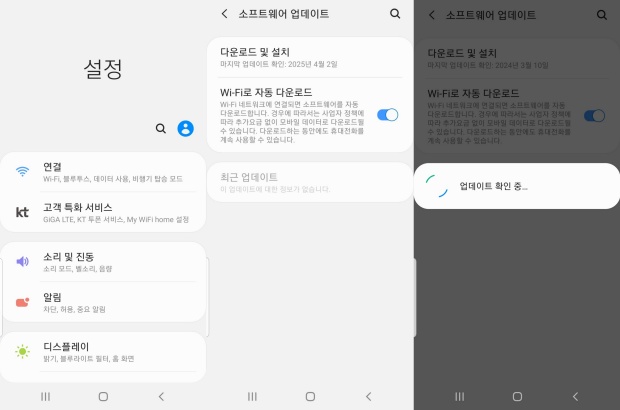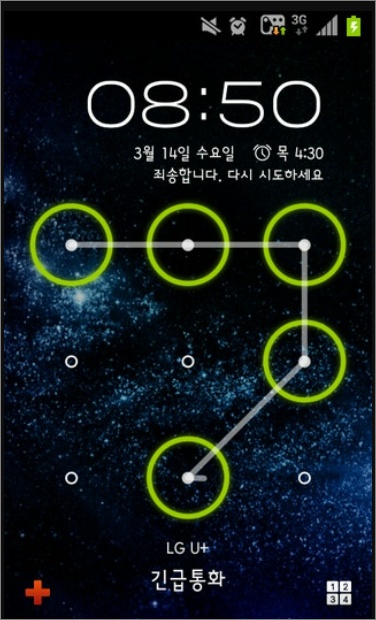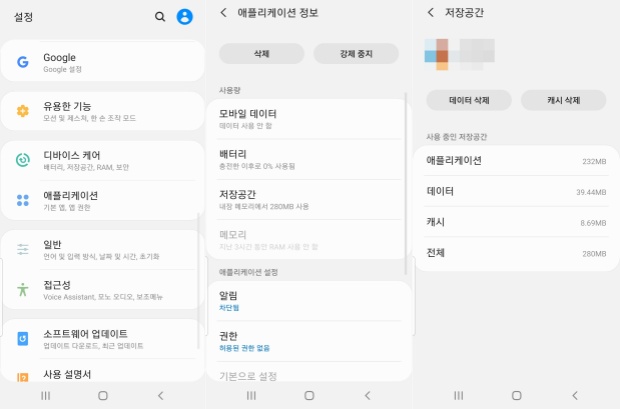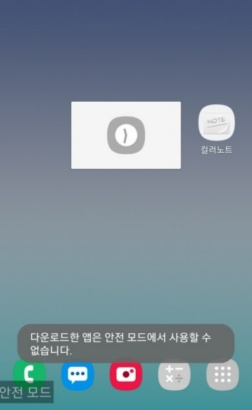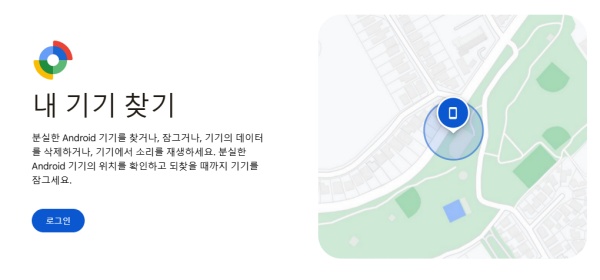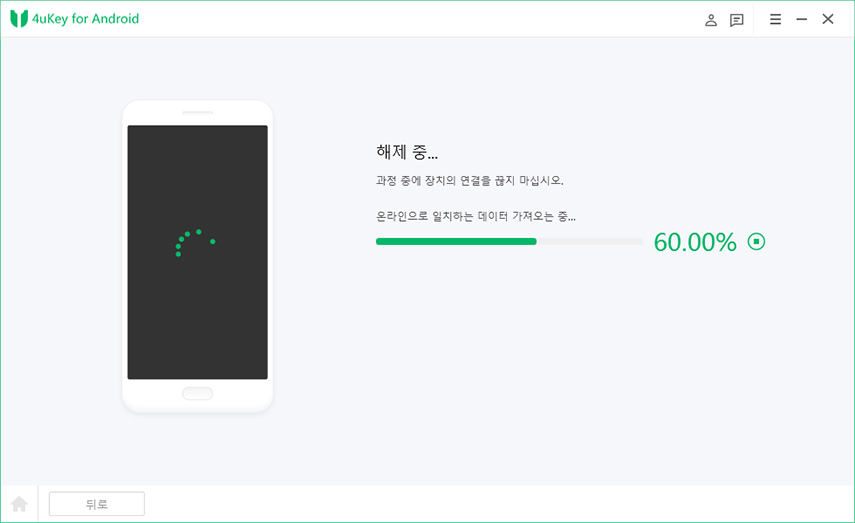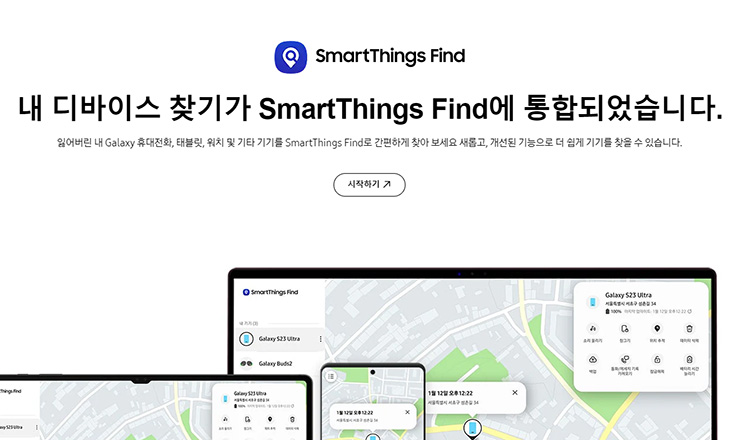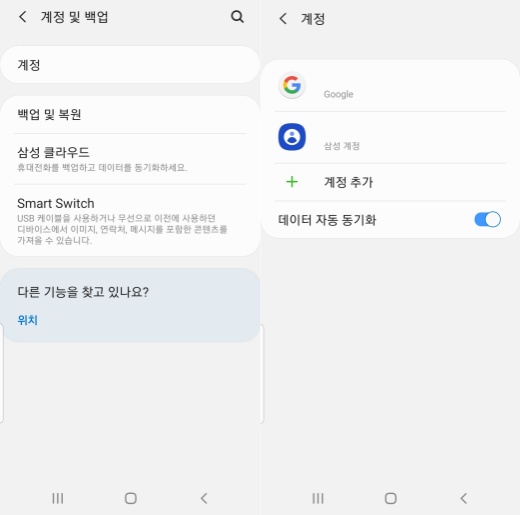휴대폰 잠금 어플 오류 총정리: 증상별 해결 가이드
by 오준희 업데이트 시간 2025-04-16 / 업데이트 대상 Unlock Android
요즘 시대에 스마트폰이란, 단순한 기기가 아닌 생활 필수품 입니다.스마트폰의 개인정보 보호를 위한 보안의 중요성도 커진 만큼 많은 사용자들이 핸드폰 잠금 어플을 사용하여 개인정보를 안전하게 보호하고 있지만 가끔은 잠금 앱에서 예상하지 못한 오류가 발생하여 당황스러운 상황을 맞이하곤 합니다.
특히 중요한 약속이 있거나 급한 일이 있을 때 잠금 화면에 문제가 생긴다면 정말 난감한데요. 이 글에서는 다양한 핸드폰 잠금 어플 오류의 원인과 증상별 해결 방법을 자세히 알아보고 데이터 손실 없이 문제를 해결할 수 있는 방법까지 함께 살펴보겠습니다.
- 파트 1: 휴대폰 잠금 어플 에서 발생하는 오류 유형
- 파트 2: 기본적인 해결 방법 (사용자 직접 시도)
- 파트 3: 고급 해결 방법
- 파트 4: 기기별 특수 상황 대처 방법
- 파트 5: 오류 예방 관리 가이드
- 파트 6: 자주 묻는 질문과 답변
파트 1: 휴대폰 잠금 어플 에서 발생하는 오류 유형
스마트폰 사용 중 발생할 수 있는 잠금 화면 관련 문제는 다양하기 때문에, 어떤 유형의 오류가 발생할 수 있는지 미리 알아 둔다면 이런 오류가 발생했을 때 더 빠르게 대처할 수 있으니 아래의 오류 유형을 참고하세요.
1. 패턴/비밀번호 인식 실패 (가장 흔한 오류)
가장 흔하게 발생하는 핸드폰 잠금 어플 오류는 패턴이나 비밀번호 인식 실패입니다. 정확한 패턴이나 비밀번호를 입력했는데도 인식되지 않거나, 터치 감도 문제로 패턴이 제대로 그려지지 않는 경우가 많습니다.
2. 생체인식(지문, 얼굴) 작동 불가
최신 스마트폰에서는 지문이나 얼굴 인식과 같은 생체 인증을 통한 잠금 해제 기능을 많이 사용하지만 센서 오작동이나 인식률 저하로 문제가 발생할 수 있습니다.
3. 앱 실행 시 검은 화면 또는 강제 종료
핸드폰 잠금 어플을 실행했을 때 검은 화면만 나타나거나 앱이 갑자기 종료되는 현상은 앱 자체의 오류나 시스템 공간 부족이 원인일 수 있습니다.
4. 시스템 업데이트 후 호환성 문제
안드로이드 시스템 업데이트 후 핸드폰 잠금 어플이 제대로 작동하지 않는 경우는 새로운 OS 버전과의 호환성 문제로 인해 자주 발생합니다. 다음 파트에서는 이러한 잠금 어플 오류가 발생했을 때 사용자가 직접 시도해볼 수 있을만한 기본적인 해결 방법에 대해 자세히 알아보도록 하겠습니다.
파트 2: 기본적인 해결 방법 (사용자 직접 시도)
잠금 어플에 문제가 생겼을 때 시도해볼 수 있는 기본적인 해결 방법들이 있으니 아래에서 알려드리는 방법을 먼저 시도해보세요.
1. 모든 사용자가 먼저 해야 할 5가지 조치
-
기기 재부팅 하기
- 전원 버튼 길게 누름 > 재시작 선택하기
-
업데이트 확인하기
-

-
-
저장 공간 확보하기
- 설정 > 저장공간 > 임시 파일 및 캐시 > 삭제
-
안전 모드로 부팅하기
- 전원 버튼 길게 누름 > 안전 모드 선택
-
구글 계정 확인하기 (낮은 안드로이드 버전에서만 가능)

2. 캐시 삭제 및 데이터 초기화 가이드
또 다른 핸드폰 잠금 어플 오류의 원인 중 하나는 앱 캐시 또는 데이터가 손상되는 경우입니다. 이럴 땐 캐시를 정리하고 필요한 경우 앱 데이터를 초기화하는 방법까지 따라해보세요.
-

- 설정 앱 열기 > 앱 또는 애플리케이션 관리 > 문제가 되는 잠금 앱 찾기 > 선택
- 저장공간 또는 저장공간 및 캐시 선택 > 캐시 삭제 버튼 탭 > 완료 확인
3 안전 모드에서 문제 진단하기
안전 모드는 서드파티앱 영향 없이 기기 상태를 확인할 수 있는 유용한 기능으로 안전 모드에서 문제가 발생하지 않는다면 다른 앱이 잠금 앱과 충돌하고 있을 가능성이 높습니다.
-

- 전원 버튼 길게 누르기 > 전원 끄기 옵션을 길게 터치 > 안전 모드로 재부팅
- 안전 모드에서 기본 잠금 기능 작동 확인 >기기 재부팅 또는 안전 모드 끄기
다음 파트에서는 기본적인 방법으로 해결되지 않을 때 시도해볼 수 있는 전문가 수준의 해결 방법에 대해 알아보겠습니다.
파트 3: 고급 해결 방법
기본 해결 방법으로 문제가 해결되지 않는다면, 조금 더 전문적인 방법을 시도해볼 차례인데요.앞으로 알려드릴 방법들은 이전 파트에 비해서 더 복잡할 수 있지만 데이터 손실 위험을 최소화하면서도 잠금 문제를 해결할 수 있는 방법이니 따라해보세요.
1. 데이터 손실 없이 잠금 해제하는 방법
핸드폰 잠금 어플에 문제가 생겼어도 데이터 손실 없이 해결하는 방법이 있습니다. 첫번째 방법은 구글 계정을 이용하는 방법 입니다.
-

- Find My Device 서비스 접속 > 구글 계정으로 로그인
- 기기 선택 후 잠금 해제 또는 비밀번호 재설정 옵션 선택하기
2. 전문 프로그램 4uKey for Android 활용하기
두번째 방법은 전문 프로그램을 활용하는 방법으로 Tenorshare 4uKey for Android를 활용하는 방법입니다.
Tenorshare 4uKey 는 공장 초기화 없이 몇번의 클릭으로 시스템 복구가 가능한 프로그램으로 패턴, PIN, 비밀번호, 지문 등 모든 유형의 잠금 화면을 해제할 수 있어 데이터 손실 걱정 없이 문제를 해결할 수 있으니 전문 프로그램을 이용해 보시고 싶은 분들은 아래의 자세한 튜토리얼을 참고하세요.
소프트웨어를 다운로드하여 설치하세요.
잠금 화면과 구글 락을 해제할 수 있으며 기기를 연결한 뒤 "잠금화면 해제"를 선택하세요.

연결되면 "시작"을 클릭하여 안내를 확인하세요.

공장 초기화가 진행됩니다.

3 . 공장 초기화 없이 시스템 복구하는 방법
마지막 방법으로는 공장 초기화 없이 시스템을 복구하고 싶을 때 안드로이드 복구 모드를 활용하는 방법으로 이 방법은 일부 갤럭시 모델에서만 가능하지만 데이터 손실 없이 시스템 문제를 해결할 수 있는 방법입니다.
-
- 전원을 완전히 끈 후 전원 버튼 + 볼륨 업 버튼을 동시에 길게 눌러 복구 모드진입
- 볼륨 버튼으로 Wipe cache partition 옵션을 선택하고 전원 버튼으로 확인
- 캐시 파티션 초기화가 완료되면 Reboot system now를 선택해 재부팅 하기
파트 4: 기기별 특수 상황 대처 방법
안드로이드 기기는 제조사별로 시스템과 보안 기능이 다를 수 있기 때문에 각 기기에 맞는 방법이 필요할 수 있습니다.
1. 삼성 갤럭시 시리즈 잠금 오류 해결 방법
삼성 갤럭시 시리즈는 자체적으로 개발한 보안 기능과 잠금 시스템을 가지고 있어 핸드폰 잠금 어플 오류 발생 시 삼성 계정으로도 해결할 수 있습니다.
-

- findmymobile.samsung.com 접속 > 삼성 계정으로 로그인 > 기기 선택
- 잠금 해제 기능 클릭 > 화면의 안내에 따라 진행 > 원격으로 잠금 해제 완료
2. 다양한 제조사별 잠금 화면 문제 해결 방법
LG, 샤오미, 화웨이 등 다른 제조사의 안드로이드 기기는 제각기 다른 시스템과 보안 정책을 가지고 있으니 아래의 방법을 참고하세요.
-
LG 기기
- LG 백업 도구 실행 > 기기 연결 > 시스템 복구 옵션 선택
-
샤오미 기기
- Mi.com 접속 > Mi 계정 로그인 > 기기 찾기 > 잠금 해제 선택
-
화웨이 기기
- HiSuite 설치 > 기기 연결 > 시스템 복구 선택 > 잠금 화면 초기화 옵션 선택
3. 오래된 안드로이드 기기 잠금 화면 복구하기
오래된 안드로이드 기기에서는 구글 계정을 이용한 간편한 복구 방법이 있습니다. 안드로이드 4.4 이하 버전에서는 비밀번호를 여러 번 틀리면 추가 옵션이 나타나니 아래 방법을 시도해보세요.
- 잠금 화면에서 패턴이나 비밀번호를 5회 이상 의도적으로 틀리기
- 비밀번호를 잊으셨나요? 또는 패턴을 잊으셨나요? 옵션이 나타나면 구글 계정 로그인
- 로그인이 완료되면 새로운 패턴 또는 비밀번호 설정하기
파트 5: 오류 예방 관리 가이드
그렇다면 핸드폰 잠금 어플 오류를 미리 예방하고 관리하는 방법은 없을까요? 미리 적절한 설정만 해두면 잠금 화면 문제로 인한 스트레스를 없앨 수 있으니 이번 파트에서는 오류를 미리 예방하는 방법에 대해서도 알아보겠습니다.
1. 오류 예방을 위한 필수 점검 설정 3가지
잠금 화면 오류를 예방하기 위해서는 보안 업데이트, 잠금 앱 설정, 그리고 스마트폰 성능을 주기적으로 체크하는 것이 중요합니다.특히 최신 보안 패치는 알려진 버그를 수정해주므로 한 달에 한 번은 업데이트를 확인하는 것이 좋고 잠금 방법도 정기적으로 변경하는 것이 안전합니다.
2. 백업 필수 가이드 (구글 계정 연동)
최악의 상황을 미리 대비하여 잠금 화면 문제가 발생하기전 중요 데이터를 미리 백업해두는 것도 중요합니다.
-

- 설정 앱 실행 > 시스템 > 백업 옵션 선택 > 구글 드라이브 백업 활성화
- 백업할 데이터 유형 선택 > 지금 백업 버튼 탭 > 백업 완료 확인
- 정기 백업 일정 설정 > 자동 백업 주기 선택(매주/매월)
3. 보안과 편의성을 모두 챙기는 활용 팁
스마트폰의 보안과 편리성은 사실 정반대 되는 개념이지만, 몇 가지 설정만 해 둔다면 두 가지를 모두 만족시킬 수 있습니다. 스마트 잠금 기능을 잘 활용하면 신뢰할 수 있는 장소나 기기 근처에서는 자동으로 잠금이 해제되어 편리하게 사용할 수 있고 생체 인식을 다양한 각도에서 등록해두면 인식률이 크게 향상된다는 점도 기억해주세요.
파트 6: 자주 묻는 질문과 답변
마지막 파트에서는 핸드폰 잠금 어플과 관련하여 사용자들이 자주 묻는 질문들에 대한 답변을 모아보았습니다.
Q1: 패턴을 완전히 잊어버렸는데 데이터 손실 없이 해결할 방법이 있을까요?
전문 프로그램인 4uKey for Android를 사용하면 데이터 손실 없이 잠금 화면을 해제할 수 있습니다.4uKey는 패턴, PIN, 비밀번호 등을 우회하여 기기에 접근할 수 있게 해주고 갤럭시를 비롯한 대부분의 안드로이드 기기와 호환 가능합니다.
Q2: 서비스센터 방문 전 확인해야 될 부분이 있나요?
대부분 잠금 화면 문제는 공장 초기화로 해결이 가능하지만 데이터가 삭제될 가능성이 높기 때문에 방문 전 가능한 모든 방법을 시도해보고, 중요한 데이터는 미리 백업해두는 것을 추천 드립니다.
결론
핸드폰 잠금 어플 오류는 다양한 원인으로 발생할 수 있고 상황에 따라 적절한 해결 방법이 달라지기 때문에 이 글에서 소개한 기본적인 해결 방법부터 고급 해결 방법까지 단계적으로 시도해보세요.만약 중요한 데이터가 있는 경우라면 공장 초기화는 최후의 수단으로 남겨두고 Tenorshare 4uKey for Android와 같은 전문 프로그램을 활용해보세요.
4uKey for Android는 초보자도 사용할 수 있는 프로그램이자 데이터 손실 없이 잠금 화면 문제를 해결할 수 있는 프로그램으로 몇번의 클릭으로 잠금 해제가 가능하니 데이터 손실이 걱정되는 분들에게 특히 추천 드립니다.